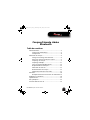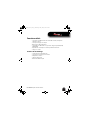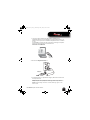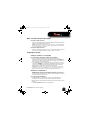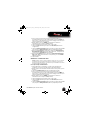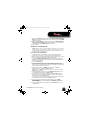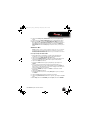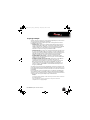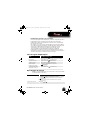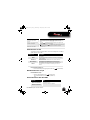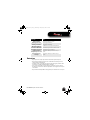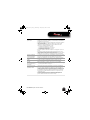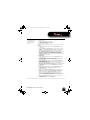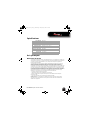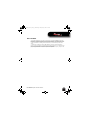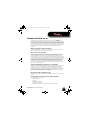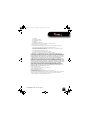RocketFish RF-MAB2 Manuel utilisateur
- Catégorie
- Casques mobiles
- Taper
- Manuel utilisateur

Casque d’écoute stéréo
Bluetooth de type serre-nuque
RF-MAB2
Guide de l’utilisateur
Avant l’utilisation de ce produit neuf, lire ces instructions afin d'éviter tout dommage.
RF-MAB2_13-0117_MAN_V4_FR.fm Page 1 Friday, May 10, 2013 12:36 PM

2
RF-MAB2 Casque d’écoute stéréo
Casque d’écoute stéréo
Bluetooth
Table des matières
Fonctionnalités........................................................................3
Contenu de l'emballage.............................................3
Composants ...................................................................4
Utilisation du casque ............................................................5
Charge ou recharge de la batterie..........................5
Mise sous et hors tension du casque ....................7
Couplage du casque....................................................7
Couplage multiple ....................................................11
Faire des appels téléphoniques ...........................12
Reproduction de musique .....................................12
Utilisation du son 3D................................................13
Réinitialisation du casque ......................................13
Information dur l’état de la DEL ...........................13
Entretien.................................................................................14
Remplacement des coussinets des écouteurs 15
Problèmes et solutions......................................................16
Spécifications........................................................................21
Avis juridiques ......................................................................21
Garantie limitée d’un an ...................................................23
RF-MAB2_13-0117_MAN_V4_FR.fm Page 2 Friday, May 10, 2013 12:36 PM

3
RF-MAB2 Casque d’écoute stéréo
Fonctionnalités
• Connexion sans fil Bluetooth à un lecteur MP3 sans fil, un téléphone
cellulaire ou un PC
• Conception de type serre-nuque
• Effets sonores 3D exceptionnels
• Compatible avec Bluetooth 2.1, il prend en charge les profils HSP, HFP,
A2DP, AVRCP
• Reproduction de musique en continu pendant douze heures
•Charge c.a. et USB
Contenu de l'emballage
• Casque d’écoute stéréo Bluetooth
• Coussinets de rechange pour écouteurs
• Adaptateur c.a mural
• Câble de charge USB
• Guide d’installation rapide
RF-MAB2_13-0117_MAN_V4_FR.fm Page 3 Friday, May 10, 2013 12:36 PM

4
RF-MAB2 Casque d’écoute stéréo
Composants
Lecture/Pause
Marche-Arrêt/
Communication
Récepteur
Récepteur
Port USB
/
Microphone
Volume
Logo avec DEL
RF-MAB2_13-0117_MAN_V4_FR.fm Page 4 Friday, May 10, 2013 12:36 PM

5
RF-MAB2 Casque d’écoute stéréo
Utilisation du casque
Charge ou recharge de la batterie
Le casque d’écoute est livré avec une batterie rechargeable pré-installée.
Pour charger ou recharger la batterie :
1 Si le casque est sous tension, appuyer et maintenir enfoncée la touche
(Communication) pendant trois secondes pour le mettre hors
tension.
2 Connecter le câble de charge USB au casque.
RF-MAB2_13-0117_MAN_V4_FR.fm Page 5 Friday, May 10, 2013 12:36 PM

6
RF-MAB2 Casque d’écoute stéréo
3 Connecter l’autre extrémité du câble USB à un ordinateur ou à
l'adaptateur mural c.a. En cas d'utilisation d'un adaptateur mural c.a., le
brancher sur une prise secteur. La DEL de l'adaptateur mural c.a. s'allume
en vert.
Quand la DEL du casque passe du rouge au bleu, la charge est complète.
La durée de charge moyenne est de trois heures.
Connexion à un ordinateur
Connexion de l'adaptateur mural c.a.
4 Quand la batterie est complètement chargée, débrancher le câble USB
du casque d’écoute.
Remarque :La première fois que la batterie est chargée, laisser le casque d’écoute
connecté au câble USB ou à l’adaptateur mural c.a. pendant au moins trois heures.
Remarque : Quand la charge de la batterie est faible, la DEL rouge clignote et une
alarme retentit.
Câble de
charge USB
Adaptateur
mural c.a.
Câble de
charge USB
RF-MAB2_13-0117_MAN_V4_FR.fm Page 6 Friday, May 10, 2013 12:36 PM

7
RF-MAB2 Casque d’écoute stéréo
Mise sous et hors tension du casque
Pour mettre le casque sous tension :
• Appuyer et maintenir enfoncée la touche (Communication) pendant
trois secondes. La DEL clignote en bleu.
Remarque : En appuyant et en maintenant enfoncée la touche (Communication)
pendant six secondes, le casque se met en mode couplage. Pour plus d’informations,
voir « Couplage du casque » à la page 7.
Pour mettre le casque hors tension :
• Appuyer et maintenir enfoncée la touche (Communication) pendant
trois secondes. La DEL s'allume en rouge, s'atténue et s'éteint.
Couplage du casque
Téléphone cellulaire ou lecteur MP3
Pour coupler le casque à un téléphone cellulaire ou à un lecteur MP3 :
1 Avec le casque d'écoute éteint, appuyer et maintenir enfoncé
(Communication) jusqu'à ce que le témoin DEL clignote rapidement en
bleu et rouge, ce qui indique que le mode de couplage a été activé (cela
prend en général trois à six secondes).
2 Sur le téléphone ou le lecteur MP3 quand le mode couplage est activé,
sélectionner RF-MAB2 dans la liste des périphériques détectés, puis saisir
le mot de passe 0000 (quatre zéros) pour coupler le casque. Pour plus
d’information, consulter la documentation de l'appareil.
Remarque : Quand le casque a été couplé avec succès au téléphone cellulaire ou au
lecteur MP3, le casque est automatiquement connecté au téléphone ou au lecteur
MP3 dès que le casque sera mis en marche à proximité de ces deux derniers.
Ordinateur sous Windows 7
Remarque : Avant de coupler le casque à l'ordinateur, vérifier que celui-ci est équipé de
la radio Bluetooth. Consulter la documentation de l'ordinateur ou contacter son
fabricant pour plus d’informations. Si l'ordinateur n'a pas la radio Bluetooth, installer
un adaptateur Bluetooth USB (clé USB).
Pour coupler le casque sous Windows 7 :
1 Activer Bluetooth sur l'ordinateur. Consulter la documentation de
l'ordinateur ou contacter son fabricant pour plus d’informations.
2 Double-cliquer sur l’icône Bluetooth dans la barre d’état système, près de
l'horloge.
3 Cliquer sur Add a device (Ajouter un périphérique).
RF-MAB2_13-0117_MAN_V4_FR.fm Page 7 Friday, May 10, 2013 12:36 PM

8
RF-MAB2 Casque d’écoute stéréo
4 Avec le casque d'écoute éteint, appuyer et maintenir enfoncé
(Communication) jusqu'à ce que le témoin DEL clignote rapidement en
bleu et rouge, ce qui indique que le mode de couplage a été activé (cela
prend en général trois à six secondes).
5 Double-cliquer sur l'icône RF-MAB2 sur l'ordinateur ou mettre en
surbrillance l'icône et cliquer sur Next (Suivant).
6 Cliquer sur Close (Fermer) quand le casque a été couplé.
7 Cliquer sur Start (Démarrer) puis cliquer sur Control Panel (Panneau de
configuration).
8 Cliquer sur Hardware and Sound (Matériel et audio), puis dans l'option Sound
(Son), cliquer sur Manage audio devices (Gérer les périphériques audio).
9 Dans l'onglet Recording (Enregistrement), sélectionner Headset Microphone
Bluetooth Hands-free Audio (Audio mains libres Bluetooth – microphone sur
casque), puis sur Set Default (Définir par défaut).
10 Dans l'onglet Playback (Lecture), sélectionner Speakers Bluetooth Hands-free
Audio (Audio Bluetooth mains libres – haut-parleurs), puis sur Set Default
(Définir par défaut).
11 Cliquer sur OK.
Ordinateur sous Windows Vista
Remarque : Avant de coupler le casque à l'ordinateur, vérifier que celui-ci est équipé de
la radio Bluetooth. Consulter la documentation de l'ordinateur ou contacter son
fabricant pour plus d’informations. Si l'ordinateur n'a pas la radio Bluetooth, installer
un adaptateur Bluetooth USB (clé USB).
Pour coupler le casque sous Windows Vista :
1 Activer Bluetooth sur l'ordinateur. Consulter la documentation de
l'ordinateur ou contacter son fabricant pour plus d’informations.
2 Double-cliquer sur l’icône Bluetooth dans la barre d’état système, près de
l'horloge.
3 Cliquer sur Add Wireless Device (Ajouter un périphérique sans fil).
4 Avec le casque d'écoute éteint, appuyer et maintenir enfoncé
(Communication) jusqu'à ce que le témoin DEL clignote rapidement en
bleu et rouge, ce qui indique que le mode de couplage a été activé (cela
prend en général trois à six secondes).
5 Double-cliquer sur l'icône RF-MAB2 sur l'ordinateur ou mettre en
surbrillance l'icône et cliquer sur Next (Suivant).
6 Cliquer sur Close (Fermer) quand le casque a été couplé.
7 Cliquer sur Start (Démarrer) puis cliquer sur Control Panel (Panneau de
configuration).
8 Cliquer sur Hardware and Sound (Matériel et audio), puis dans l'option Sound
(Son), cliquer sur Manage audio devices (Gérer les périphériques audio).
RF-MAB2_13-0117_MAN_V4_FR.fm Page 8 Friday, May 10, 2013 12:36 PM

9
RF-MAB2 Casque d’écoute stéréo
9 Dans l'onglet Playback (Lecture), sélectionner Speakers 2-Bluetooth Hands-free
Audio (Audio mains libres Bluetooth – haut-parleurs 2), puis sur Set Default
(Définir par défaut).
10 Dans l'onglet Recording (Enregistrement), sélectionner Headset Microphone
2-Bluetooth Hands-free Audio (Audio mains libres Bluetooth – microphone 2
sur casque), puis sur Set Default (Définir par défaut).
11 Cliquer sur OK.
Ordinateur sous Windows XP
Remarque : Avant de coupler le casque à l'ordinateur, vérifier que celui-ci est équipé de
la radio Bluetooth. Consulter la documentation de l'ordinateur ou contacter son
fabricant pour plus d’informations. Si l'ordinateur n'a pas la radio Bluetooth, installer
un adaptateur Bluetooth USB (clé USB).
Pour coupler le casque sous Windows XP :
1 Activer Bluetooth sur l'ordinateur. Consulter la documentation de
l'ordinateur ou contacter son fabricant pour plus d’informations.
2 Double-cliquer sur l’icône Bluetooth dans la barre d’état système, près de
l'horloge. My Bluetooth Places (Mon Bluetooth) s'affiche.
3 Cliquer sur Add a New Bluetooth Device (Ajouter un nouveau périphérique
Bluetooth). L’Assistant Ajout de périphérique Bluetooth (Add Bluetooth
Device Wizard) s'affiche.
4 Cliquer sur Next(Suivant).
5 Avec le casque d'écoute éteint, appuyer et maintenir enfoncé
(Communication) jusqu'à ce que le témoin DEL clignote rapidement en
bleu et rouge, ce qui indique que le mode de couplage a été activé (cela
prend en général trois à six secondes).
6 Double-cliquer sur l'icône RF-MAB2 sur l'ordinateur ou mettre en
surbrillance l'icône et cliquer sur Next (Suivant).
Remarque : Si l'icône RF-MAB2 ne peut pas être localisée, cliquer sur le bouton Search
Again (Relancer la recherche).
7 Saisir 0000 (quatre zéros) dans le champ Bluetooth security code (Code de
sécurité Bluetooth) et cliquer sur Next (Suivant).
8 Sélectionner une des options mains libres Bluetooth affichée dans
l'écran Add a Bluetooth Device Wizard (Assistant Ajout de périphérique
Bluetooth) et cliquer sur Next (Suivant).
9 Sélectionner les services affichés dans l'écran de l'assistant, à utiliser avec
le casque Bluetooth, puis cliquer sur Finish (Terminer).
10 Pour connecter le périphérique, double-cliquer sur l'icône MAB2
Hands-Free Unit (Unité mains libres MAB2) ou RF-MAB2 Stereo Audio (Audio
stéréo RF-MAB2).
11 Cliquer sur Start (Démarrer) puis cliquer sur Control Panel (Panneau de
configuration).
RF-MAB2_13-0117_MAN_V4_FR.fm Page 9 Friday, May 10, 2013 12:36 PM

10
RF-MAB2 Casque d’écoute stéréo
12 Cliquer sur Sounds, Speech, and Audio Devices (Son, parole et périphériques
audio).
13 Cliquer sur l'icône Sounds and Audio Devices (Sons et périphériques audio).
14 Dans l'onglet Audio, sélectionner Bluetooth Hands-free Audio (Audio mains
libres Bluetooth) ou Bluetooth Stereo Audio (Audio stéréo Bluetooth) dans la
liste Sound recording (Enregistrement audio) et sélectionner Bluetooth
Hands-free Audio dans la liste Sound playback (Lecture audio), si cette option
existe.
Ordinateurs Mac
Remarque : Avant de coupler le casque à l'ordinateur, vérifier que celui-ci est équipé de
la radio Bluetooth. Consulter la documentation de l'ordinateur ou contacter son
fabricant pour plus d’informations. Si l'ordinateur n'a pas la radio Bluetooth, installer
un adaptateur Bluetooth USB (clé USB).
Pour coupler le casque à un ordinateur Mac :
1 Activer Bluetooth sur l'ordinateur. Consulter la documentation de
l'ordinateur ou contacter son fabricant pour plus d’informations.
2 Cliquer sur le menu Bluetooth status (État Bluetooth).
3 Cliquer sur Set up Bluetooth Device (Configurer un périphérique Bluetooth).
L'Assistant réglages Bluetooth (Bluetooth Setup Assistant) s'affiche.
4 Cliquer sur Continue (Continuer).
5 Sélectionner Headset comme type de périphérique, puis cliquer sur
Continue.
6 Avec le casque d'écoute éteint, appuyer et maintenir enfoncé
(Communication) jusqu'à ce que le témoin DEL clignote rapidement en
bleu et rouge, ce qui indique que le mode de couplage a été activé (cela
prend en général trois à six secondes).
7 Sélectionner RF-MAB2, puis cliquer sur Continue. L'ordinateur recueille
l'information.
8 Cliquer sur Continue (Continuer).
9 Saisir 0000 (quatre zéros) dans le champ Passkey (Mot de passe) et cliquer
sur Continue.
10 Cliquer sur Quit (Quitter) quand l'opération est terminée.
11 Cliquer sur System Preferences (Préférences système), puis cliquer sur Sound
(Son).
12 Dans Output, sélectionner RF-MAB2, puis dans Input, sélectionner RF-MAB2.
RF-MAB2_13-0117_MAN_V4_FR.fm Page 10 Friday, May 10, 2013 12:36 PM

11
RF-MAB2 Casque d’écoute stéréo
Couplage multiple
Avant de pouvoir connecter le casque à deux périphériques, il est nécessaire
de coupler chaque périphérique séparément.
Le périphérique qui est couplé doit prendre en charge au moins une des
profils Bluetooth suivants :
• HSP (Profil casque) : permet une communication bidirectionnelle entre le
casque et un téléphone Bluetooth. Ce profil est le plus utilisé pour les
téléphones Bluetooth. Un téléphone couplé doit supporter le profil HSP
ou HFP. Consulter la documentation qui accompagne le téléphone
déterminer s'il prend en charge le profil HSP ou HFP.
• HFP (Profil mains libres) : permet une communication bidirectionnelle entre
le casque et un téléphone Bluetooth. Utiliser ce profil si le téléphone ne
prend pas en charge le profil HSP. Un téléphone couplé doit supporter le
profil HSP ou HFP. Consulter la documentation qui accompagne le
téléphone déterminer s'il prend en charge le profil HFP ou HSP.
• Profil A2DP (Diffusion audio avancée) : permet une communication audio
(stéréo et mono) de haute qualité entre le casque et le lecteur MP3 d'un
téléphone ou d'un ordinateur.
• Profil AVRCP (Commande à distance audio-vidéo) : permet à un lecteur MP3 de
contrôler les touches de lecture du casque (lecture/pause ou
rembobinage/avance rapide p. ex.). En cas de connexion d'un lecteur
MP3, celui-ci doit prendre en charge le profil AVRCP. Consulter la
documentation qui accompagne le lecteur MP3 pour déterminer s'il
prend en charge le profil AVRCP. Le lecteur Windows Media prend en
charge le profil AVRCP.
Un profil ne peut connecter qu’un périphérique à la fois. Par exemple, il n’est
pas possible d’utiliser le lecteur MP3 d’un téléphone en même temps que le
lecteur MP3 d’un ordinateur, car les deux lecteurs sont connectés à l’aide du
profil A2DP.
Il est possible de connecter un téléphone et un ordinateur simultanément,
car le téléphone utilise le profil HSP ou HFP et l'ordinateur utilise A2DP. De
cette façon, il est possible d’écouter de la musique provenant de l’ordinateur
et de répondre à des appels téléphoniques simultanément.
Remarques :
En mode de couplage multiple, certaines fonctions peuvent être limitées en fonction
des périphériques hôtes.
Tous les périphériques et toutes les fonctions ne sont pas nécessairement
compatibles avec le couplage multiple.
RF-MAB2_13-0117_MAN_V4_FR.fm Page 11 Friday, May 10, 2013 12:36 PM

12
RF-MAB2 Casque d’écoute stéréo
Périphériques primaires et secondaires
En cas de couplage de deux périphériques, le dernier couplé des deux est le
périphérique primaire et contrôle les touches du casque. Le premier
périphérique couplé est le périphérique secondaire. Il a un contrôle limité
sur les touches du casque.
Par exemple, en cas de connexion d’un téléphone, puis d’un lecteur MP3, il
est possible de répondre au téléphone pendant l’écoute de la musique; mais
il n’est pas possible d’utiliser les fonctions de recomposition ou de
composition vocale, car le lecteur contrôle les touches du casque.
Si le lecteur MP3 est éteint (périphérique primaire), le téléphone
(périphérique secondaire) ne récupère pas automatiquement le contrôle
des touches du casque. Il est nécessaire de coupler de nouveau le téléphone
avant que celui-ci puisse contrôler les touches du casque.
Faire des appels téléphoniques
Reproduction de musique
Remarque : Le périphérique Bluetooth connecté doit prendre en charge le profil AVRCP
(Commande à distance audio-vidéo).
Pour : Procéder comme suit :
Composition vocale
Appuyer une fois sur (Communication). Certains
téléphones peuvent ne pas prendre en charge cette fonction.
Recomposition
Appuyer deux fois sur (Communication).
Répondre à un appel
Appuyer une fois sur (Communication).
Terminer un appel
Appuyer une fois sur (Communication).
Refuser un appel Pendant que le téléphone sonne, appuyer sur
(Lecture/Pause).
Modification du volume
Appuyer sur + ou –.
Transférer un appel entre
périphériques connectés
Appuyer deux fois sur (Communication).
Pour : Procéder comme suit :
Lecture/Pause
Appuyer sur (Lecture/Pause) pour mettre en marche le lecteur MP3
du téléphone et commencer à reproduire de la musique.
Pour arrêter momentanément ou reprendre la lecture, appuyer sur
(Lecture/Pause).
Pour arrêter la lecture, appuyer et maintenir enfoncée la touche
(Lecture/Pause).
Sélection d’une chanson
Appuyer sur ou .
RF-MAB2_13-0117_MAN_V4_FR.fm Page 12 Friday, May 10, 2013 12:36 PM

13
RF-MAB2 Casque d’écoute stéréo
Utilisation du son 3D
Cinq modes sonores sont disponibles : Le mode normal (pas de son 3D) et
quatre modes sonores 3D
Pour sélectionner un mode son :
• En mode lecture/pause, appuyer deux fois sur (Lecture/Pause).
Réinitialisation du casque
Pour réinitialiser le casque :
• Appuyer simultanément sur (lecture/pause),
(Communication) et la touche + (volume +).
Information dur l’état de la DEL
Pour faire un rembobinage ou
une avance rapide d’une
chanson
Maintenir appuyées les touches or pendant la lecture de
musique Certains téléphones peuvent ne pas prendre en charge cette
fonction.
Répondre à un appel pendant
la lecture de musique
Appuyer sur (Communication) pour répondre à un appel ou sur
(Lecture/Pause) pour refuser l’appel.
Appuyer de nouveau sur (Communication) pour terminer un appel.
La musique reprend après qu'un appel a été refusé ou terminé.
Modification du volume
Appuyer sur
+ ou –.
Mode son Description
Normal
Aucun effet sonore. Quand le casque d’écoute est dans ce mode, il
émet deux bips.
Bruit
Fournit un environnement confortable et constant par suppression
des sons extérieurs.
En direct
Fournit un effet sonore 3D naturel et doux, comme celui d’une
performance en direct.
Panoramique
Fournit un effet sonore 3D panoramique avec la partie vocale
largement répartie et les instruments concentrés au centre.
Basse
Fournit un effet sonore stéréo ample avec une accentuation des
basses fréquences pour simuler des tonalités graves riches et
profondes.
État du casque
d’écoute
DEL
Mise sous tension
La DEL bleue clignote.
Mise hors tension
La DEL rouge s’atténue et disparaît.
Pour : Procéder comme suit :
RF-MAB2_13-0117_MAN_V4_FR.fm Page 13 Friday, May 10, 2013 12:36 PM

14
RF-MAB2 Casque d’écoute stéréo
Entretien
• Ne pas placer le casque près du feu. La batterie risque d'exploser.
• Ne pas laisser tomber le casque ou le soumettre à une forte pression.
Cela pourrait l’endommager.
• Quand le casque est rangé pour une période prolongée, le mettre dans
un endroit sec à l’abri de températures extrêmes.
• Si le casque est mouillé, ne pas l’exposer à la chaleur ou à un courant
électrique. Contacter un centre de réparation ou le magasin où le casque
a été acheté.
• Ne pas utiliser de dispositif de charge autre que celui livré avec le casque.
Batterie faible
La DEL rouge clignote en continu.
Recharge en cours
La DEL rouge reste allumée.
Recharge terminée
La DEL bleue reste allumée.
Mode de couplage
Les DEL bleue et rouge clignotent rapidement.
Connexion effectuée
La DEL bleue clignote toutes les deux secondes
Réception d’un appel
La DEL bleue clignote rapidement.
Communication
téléphonique en cours
La DEL bleue s’allume puis s’atténue de façon
répétée.
Reproduction de
musique
La DEL bleue s’allume puis s’atténue de façon
répétée.
État du casque
d’écoute
DEL
RF-MAB2_13-0117_MAN_V4_FR.fm Page 14 Friday, May 10, 2013 12:36 PM

15
RF-MAB2 Casque d’écoute stéréo
Remplacement des coussinets des écouteurs
Pour remplacer les coussinets des écouteurs :
1 Faire pivoter le couvercle de l'écouteur dans le sens anti-horaire pour le
retirer.
2 Retirer le coussinet du couvercle de l'écouteur.
3 Placer le nouveau coussinet autour du couvercle de l'écouteur, en
s'assurant que les onglets du couvercle ne sont pas recouverts par le
nouveau coussinet.
RF-MAB2_13-0117_MAN_V4_FR.fm Page 15 Friday, May 10, 2013 12:36 PM

16
RF-MAB2 Casque d’écoute stéréo
4 Placer l'écouteur sur le casque, en prenant soin de l'aligner avec les
orifices du casque. Faire pivoter le couvercle de l'écouteur dans le sens
horaire jusqu'à ce qu'il s'enclenche en position.
Problèmes et solutions
Problème Solution
La batterie ne garde pas
la charge
• Charger le casque pendant au moins trois heures la première fois qu'il est chargé.
• Laisser la batterie se recharger complètement à chaque recharge.
• Les témoins s'allument en rouge en continu pendant que la charge est en
cours.
• La batterie est complètement chargée quand la DEL passe du rouge au bleu.
Le casque ne
fonctionne pas du tout
(il ne s'allume pas en
appuyant sur la touche
communication et
aucun témoin ne
s'allume)
• Le casque d’écoute s’éteint quand la batterie est faible. Vérifier que le casque
d'écoute est complètement chargé.
• Laisser la batterie se recharger complètement à chaque recharge.
• Les témoins s'allument en rouge en continu pendant que la charge est en
cours.
• La batterie est complètement chargée quand la DEL passe du rouge au bleu.
• Essayer de réinitialiser le casque en le débranchant puis en le rebranchant.
• Essayer de recharger le casque d'écoute sur une prise secteur différente.
• Si le casque ne fonctionne toujours pas après avoir essayé les solutions ci-dessus,
contacter le service à la clientèle de Rocketfish au 800-620-2790.
L'autonomie du casque
n'est plus ce quelle était
• La batterie est un produit évolutif dont l'autonomie diminue avec le temps.
• L'autonomie de la batterie dépend également des conditions d’utilisation.
Il n'est pas possible de
remplacer la batterie.
• La batterie rechargeable n'est pas remplaçable par l'utilisateur.
L'adaptateur secteur c.a.
ou le câble USB a été
endommagé.
• Il n'est pas possible d'acheter un adaptateur secteur c.a. neuf ni un câble de
charge USB neuf.
RF-MAB2_13-0117_MAN_V4_FR.fm Page 16 Friday, May 10, 2013 12:36 PM

17
RF-MAB2 Casque d’écoute stéréo
Aucun son n'est émis
par le casque.
• La batterie est peut être déchargée. Recharger la batterie.
• Vérifier que la source audio couplée (p. ex. un ordinateur, un lecteur MP3 ou
un téléphone) est sous tension.
• Vérifier que le volume du casque et le volume de la source audio couplée ne
sont pas au minimum.
• Si le casque est couplé à un ordinateur, vérifier que le casque est bien
sélectionné comme périphérique de lecture par défaut. Pour toutes
instructions, consulter les rubriques ci-après :
• « Ordinateur sous Windows 7 » à la page 7
• « Ordinateur sous Windows Vista » à la page 8
• « Ordinateur sous Windows XP » à la page 9
•«Ordinateurs Mac» à la page10
• Essayer de coupler de nouveau le casque. Voir « Couplage du casque » à la
page 7.
• Il peut être nécessaire d'éteindre les haut-parleurs internes de la source
audio couplée avant que la source audio ne puisse transmettre de l'audio au
casque. Consulter la documentation de la source audio.
• Vérifier que le son n’est pas mis en sourdine sur la source audio couplée.
Il n’est pas possible de
coupler le casque à
d’autres périphériques
• Ce casque ne fonctionne qu’avec les périphériques qui prennent en charge
les profils HSP, HFP ou A2DP. Il n’est donc pas possible de coupler le casque
d’écoute à des périphériques tels qu’un téléphone sans fil classique.
Le casque ne permet
pas de contrôler le
volume
• Vérifier que le volume de la source audio (p. ex. un ordinateur, un lecteur
MP3 ou un téléphone) est réglé à au moins 50 % de son maximum.
• Les piles sont peut-être déchargées. Essayer de recharger le casque.
Le volume du casque
est faible
• Vérifier que le volume de la source audio (p. ex. un ordinateur, un lecteur
MP3 ou un téléphone) est réglé à au moins 50 % de son maximum.
Le casque émet une
tonalité longue et basse
qui se répète toutes les
30secondes
• La batterie est déchargée. Essayer de recharger le casque.
• Pour toutes instructions sur la façon de recharger la batterie, voir « Charge
ou recharge de la batterie » à la page 5.
Les touches du casque
ne contrôlent pas le
périphérique audio
• Certaines fonctions peuvent être limitées en fonction des périphériques
couplés au casque.
• En cas de connexion simultanée d’un téléphone et d’un lecteur MP3, le
dernier périphérique connecté a priorité. Par exemple, si un téléphone est
couplé, puis un lecteur MP3, le lecteur MP3 contrôle les touches du casque.
Il est possible de répondre au téléphone pendant l’écoute de la musique;
mais il n’est pas possible d’utiliser les fonctions de recomposition ou de
composition vocale.
• Quand le périphérique prioritaire est éteint ou découplé, il peut être
nécessaire de coupler de nouveau le deuxième périphérique, afin de
pouvoir contrôler de nouveau les touches du casque.
Problème Solution
RF-MAB2_13-0117_MAN_V4_FR.fm Page 17 Friday, May 10, 2013 12:36 PM

18
RF-MAB2 Casque d’écoute stéréo
Le son a des parasites
ou est entrecoupé
• La portée de fonctionnement du casque sans obstructions est de 33 pi (10 m).
• Si la distance entre le casque et la source audio est supérieure à la distance
maximale, diminuer la distance entre le casque et la source audio.
• S'il existe des obstructions entre le casque et la source audio, écarter le casque
ou la source audio des obstructions.
• Il est possible que d’autres appareils tels que des téléphones sans fil, des fours à
micro-ondes ou des routeurs sans fil soient source d’interférences.
• Essayer d’arrêter un appareil à la fois pour déterminer lequel est responsable
de l’interférence.
• Si le téléphone sans fil ou le routeur sans fil est responsable de l’interférence,
essayer de changer de canal lors de son utilisation. Consulter la documentation
qui accompagne le téléphone ou le routeur pour toutes instructions.
• Si le casque est couplé à un ordinateur, vérifier que le casque est bien sélectionné
comme périphérique de lecture par défaut.
•Windows7:
1 Cliquer sur Start (Démarrer) puis cliquer sur Control Panel (Panneau de
configuration).
2 Cliquer sur Hardware and Sound (Matériel et audio), puis dans l'option
Sound (Son), cliquer sur Manage audio devices (Gérer les périphériques
audio).
3 Dans l'onglet Recording (Enregistrement), sélectionner Headset
Microphone Bluetooth Hands-free Audio (Audio mains libres Bluetooth –
microphone sur casque), puis sur Set Default (Définir par défaut).
4 Dans l'onglet Playback (Lecture), sélectionner Speakers Bluetooth
Hands-free Audio (Audio Bluetooth mains libres – haut-parleurs), puis sur
Set Default (Définir par défaut).
5 Cliquer sur OK.
• Windows Vista :
1 Cliquer sur Start (Démarrer) puis cliquer sur Control Panel (Panneau de
configuration).
2 Cliquer sur Hardware and Sound (Matériel et audio).
3 Dans l'option Sound (Son), cliquer sur Manage audio devices (Gérer les
périphériques audio).
4 Dans l'onglet Playback (Lecture), sélectionner Speakers 2-Bluetooth
Hands-free Audio (Audio mains libres Bluetooth – haut-parleurs 2), puis sur
Set Default (Définir par défaut).
5 Dans l'onglet Recording (Enregistrement), sélectionner Headset
Microphone 2-Bluetooth Hands-free Audio (Audio mains libres Bluetooth
– microphone 2 sur casque), puis sur Set Default (Définir par défaut).
6 Cliquer sur OK.
• Windows XP :
1 Cliquer sur Start (Démarrer) puis cliquer sur Control Panel (Panneau de
configuration).
2 Cliquer sur Sounds, Speech, and Audio Devices (Son, Parole et
périphériques audio).
3 Cliquer sur l'icône Sounds and Audio Devices (Sons et périphériques
audio).
4 Dans l'onglet Audio, sélectionner Bluetooth Hands-free Audio (Audio
mains libres Bluetooth) ou Bluetooth Stereo Audio (Audio stéréo
Bluetooth) dans la liste Sound recording (Enregistrement du son).
Sélectionner Bluetooth Hands-free Audio (Audio mains libres Bluetooth)
dans la liste Sound playback (Lecture audio), si cette option existe.
•Mac :
1 Cliquer sur System Preferences (Préférences système), puis cliquer sur
Sound (Son).
2 Dans Output et Input, sélectionner RF-MAB2.
Problème Solution
RF-MAB2_13-0117_MAN_V4_FR.fm Page 18 Friday, May 10, 2013 12:36 PM

19
RF-MAB2 Casque d’écoute stéréo
Le casque est connecté
à un ordinateur, mais le
son est émis par le
computer au lieu du
casque
• Vérifier que le casque est couplé à l'ordinateur. Pour toutes instructions, consulter
les rubriques ci-après :
• « Ordinateur sous Windows 7 » à la page 7
• « Ordinateur sous Windows Vista » à la page 8
• « Ordinateur sous Windows XP » à la page 9
• « Ordinateurs Mac » à la page 10
• Modifier les paramètres audio de l'ordinateur, afin que l'audio soit émis par le
casque.
•Windows7:
1 Cliquer sur Start (Démarrer) puis cliquer sur Control Panel (Panneau de
configuration).
2 Cliquer sur Hardware and Sound (Matériel et audio), puis dans l'option
Sound (Son), cliquer sur Manage audio devices (Gérer les périphériques
audio).
3 Dans l'onglet Recording (Enregistrement), sélectionner Headset
Microphone Bluetooth Hands-free Audio (Audio mains libres Bluetooth –
microphone sur casque), puis sur Set Default (Définir par défaut).
4 Dans l'onglet Playback (Lecture), sélectionner Speakers Bluetooth
Hands-free Audio (Audio Bluetooth mains libres – haut-parleurs), puis sur
Set Default (Définir par défaut).
5 Cliquer sur OK.
• Windows Vista :
1 Cliquer sur Start (Démarrer) puis cliquer sur Control Panel (Panneau de
configuration).
2 Cliquer sur Hardware and Sound (Matériel et audio).
3 Dans l'option Sound (Son), cliquer sur Manage audio devices (Gérer les
périphériques audio).
4 Dans l'onglet Playback (Lecture), sélectionner Speakers 2-Bluetooth
Hands-free Audio (Audio mains libres Bluetooth – haut-parleurs 2), puis sur
Set Default (Définir par défaut).
5 Dans l'onglet Recording (Enregistrement), sélectionner Headset
Microphone 2-Bluetooth Hands-free Audio (Audio mains libres Bluetooth
– microphone 2 sur casque), puis sur Set Default (Définir par défaut).
6 Cliquer sur OK.
• Windows XP :
1 Cliquer sur Start (Démarrer) puis cliquer sur Control Panel (Panneau de
configuration).
2 Cliquer sur Sounds, Speech, and Audio Devices (Son, Parole et
périphériques audio).
3 Cliquer sur l'icône Sounds and Audio Devices (Sons et périphériques
audio).
4 Dans l'onglet Audio, sélectionner Bluetooth Hands-free Audio (Audio
mains libres Bluetooth) ou Bluetooth Stereo Audio (Audio stéréo
Bluetooth) dans la liste Sound recording (Enregistrement du son).
Sélectionner Bluetooth Hands-free Audio (Audio mains libres Bluetooth)
dans la liste Sound playback (Lecture audio), si cette option existe.
•Mac :
1 Cliquer sur System Preferences (Préférences système), puis cliquer sur
Sound (Son).
2 Dans Output et Input, sélectionner RF-MAB2.
Problème Solution
RF-MAB2_13-0117_MAN_V4_FR.fm Page 19 Friday, May 10, 2013 12:36 PM

20
RF-MAB2 Casque d’écoute stéréo
Le microphone du
casque ne fonctionne
pas
• Vérifier que le casque est couplé à l'ordinateur. Pour toutes instructions,
consulter les rubriques ci-après :
• « Ordinateur sous Windows 7 » à la page 7
• « Ordinateur sous Windows Vista » à la page 8
• « Ordinateur sous Windows XP » à la page 9
•«Ordinateurs Mac» à la page10
• Modifier les paramètres audio de l'ordinateur, afin que l'audio soit émis par
le casque.
•Windows7:
1Cliquer sur Start (Démarrer) puis cliquer sur Control Panel (Panneau de
configuration).
2Cliquer sur Hardware and Sound (Matériel et audio), puis dans l'option
Sound (Son), cliquer sur Manage audio devices (Gérer les
périphériques audio).
3Dans l'onglet Recording (Enregistrement), sélectionner Headset
Microphone Bluetooth Hands-free Audio (Audio mains libres
Bluetooth – microphone sur casque), puis sur Set Default (Définir par
défaut).
4Dans l'onglet Playback (Lecture), sélectionner Speakers Bluetooth
Hands-free Audio (Audio Bluetooth mains libres – haut-parleurs), puis
sur Set Default (Définir par défaut).
5Cliquer sur OK.
•Windows Vista:
1Cliquer sur Start (Démarrer) puis cliquer sur Control Panel (Panneau de
configuration).
2Cliquer sur Hardware and Sound (Matériel et audio).
3Dans l'option Sound (Son), cliquer sur Manage audio devices (Gérer
les périphériques audio).
4Dans l'onglet Playback (Lecture), sélectionner Speakers 2-Bluetooth
Hands-free Audio (Audio mains libres Bluetooth – haut-parleurs 2),
puis sur Set Default (Définir par défaut).
5Dans l'onglet Recording (Enregistrement), sélectionner Headset
Microphone 2-Bluetooth Hands-free Audio (Audio mains libres
Bluetooth – microphone 2 sur casque), puis sur Set Default (Définir par
défaut).
6Cliquer sur OK.
•Windows XP:
1Cliquer sur Start (Démarrer) puis cliquer sur Control Panel (Panneau de
configuration).
2Cliquer sur Sounds, Speech, and Audio Devices (Son, parole et
périphériques audio).
3 Cliquer sur l'icône Sounds and Audio Devices (Sons et périphériques
audio).
4Dans l'onglet Audio, sélectionner Bluetooth Hands-free Audio (Audio
mains libres Bluetooth) ou Bluetooth Stereo Audio (Audio stéréo
Bluetooth) dans la liste Sound recording (Enregistrement du son).
Sélectionner Bluetooth Hands-free Audio (Audio mains libres
Bluetooth) dans la liste Sound playback (Lecture audio), si cette option
existe.
•Mac :
1Cliquer sur System Preferences (Préférences système), puis cliquer sur
Sound (Son).
2Dans Output et Input, sélectionner RF-MAB2.
Problème Solution
RF-MAB2_13-0117_MAN_V4_FR.fm Page 20 Friday, May 10, 2013 12:36 PM
La page est en cours de chargement...
La page est en cours de chargement...
La page est en cours de chargement...
La page est en cours de chargement...
La page est en cours de chargement...
-
 1
1
-
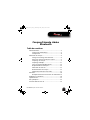 2
2
-
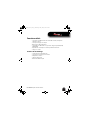 3
3
-
 4
4
-
 5
5
-
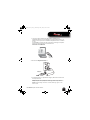 6
6
-
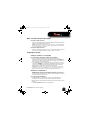 7
7
-
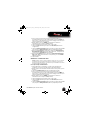 8
8
-
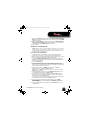 9
9
-
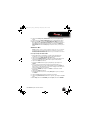 10
10
-
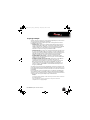 11
11
-
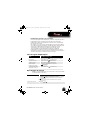 12
12
-
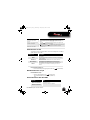 13
13
-
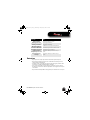 14
14
-
 15
15
-
 16
16
-
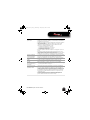 17
17
-
 18
18
-
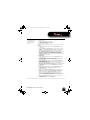 19
19
-
 20
20
-
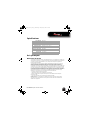 21
21
-
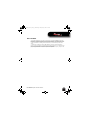 22
22
-
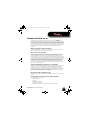 23
23
-
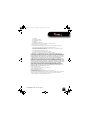 24
24
-
 25
25
RocketFish RF-MAB2 Manuel utilisateur
- Catégorie
- Casques mobiles
- Taper
- Manuel utilisateur
Documents connexes
-
RocketFish RF-BTHP02 Guide d'installation rapide
-
RocketFish RF-PH4101 Guide d'installation rapide
-
RocketFish RF-BTR212 Guide d'installation rapide
-
RocketFish RF-BTR315 Guide d'installation rapide
-
RocketFish RF-BTR315 Guide d'installation rapide
-
RocketFish RF-3800 Manuel utilisateur
-
RocketFish RF-GWII1106 Guide d'installation rapide
-
RocketFish RF-CH101 Guide d'installation rapide
-
RocketFish RF-NCHP01 Guide d'installation rapide
-
RocketFish RF-BPRACEX Manuel utilisateur